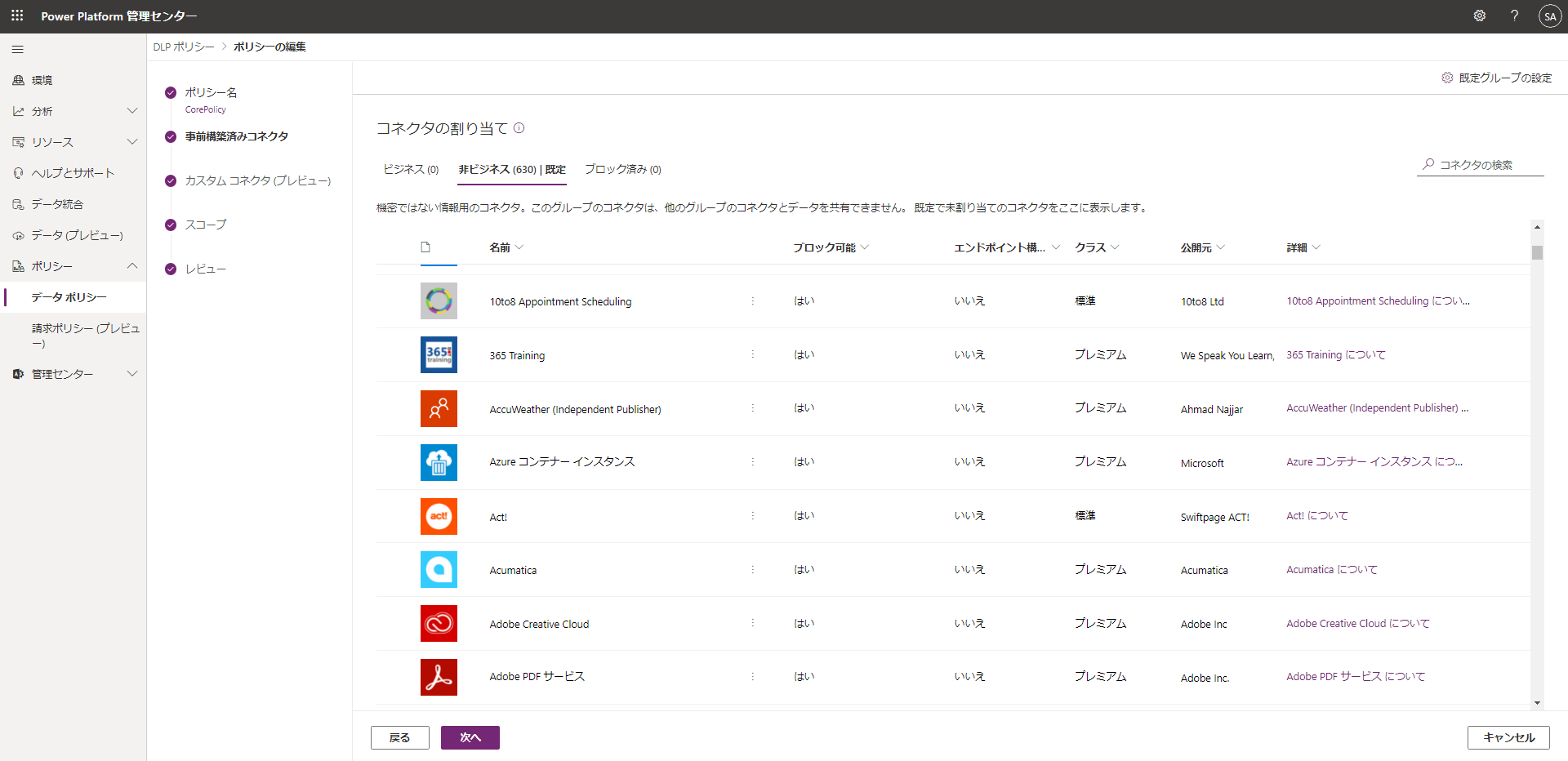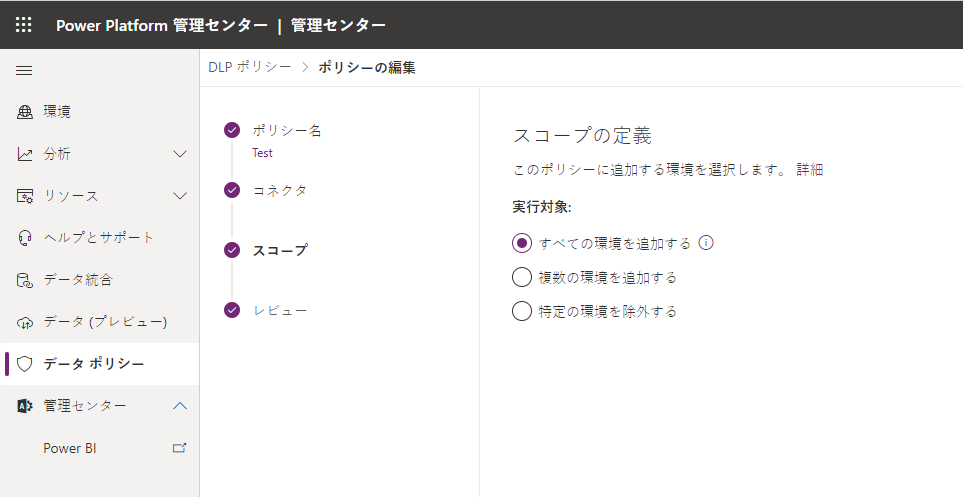データ損失防止ポリシー
データ損失防止 (DLP) ポリシーは、Power Apps と Power Automate のコネクタの安全ルールに似ています。 これらを使用すると、相互に通信できるコネクタと、通信できないコネクタを決定できます。 簡単に言うと、DLP ポリシーは、コネクタを 3 つのグループ: ビジネス、非ビジネス、ブロックに分類するものと考えることができます。
ビジネス データ グループ: ここでは、ビジネスの目的が似ているコネクタが相互に通信します。ビジネス グループに 2 つのコネクタがある場合、これらはアプリまたはフロー内で連携して動作できます。
非ビジネス データ グループ: このグループのコネクタも、同様の機能を共有しているので、連携して動作します。 たとえば、Salesforce コネクタ、Dropbox コネクタ、および 10to8 Appointment コネクタは非ビジネス データ グループに属しているため、1 つのフロー内で使用できます。
ブロック データ グループ: これらのコネクタは分離されていて、他のグループのコネクタと通信することはできません。
例: Microsoft Word Online コネクタ、承認コネクタ、および Power BI コネクタを使用してフローを作成するとします。 これらはすべてビジネス グループに属しているので、問題ありません。
ただし、SQL Server コネクタ (ビジネス グループ) を Act! コネクタ (非ビジネス グループ) と組み合わせた場合は、機能しません。 これらは異なるグループに属しているため、同じフローで使用する場合は、いずれか 1 つを移動する必要があります。
既定のデータ グループを選択することもできます。 新しいコネクタはすべて、このグループに自動的に振り分けられます。 たとえば、ビジネスを既定値として設定すると、新しいコネクタがすべてそこに移動します。 既定で使用するデータ ポリシーを選択し、上部にある ポリシーの編集 ボタンを選択します。 既定のデータ グループを変更するには、コネクタに移動し、右上隅にある 既定のグループの設定 ボタンを選択します。
DLP ポリシーは、環境に固有にすることも、テナント全体に適用することもできます。 DLP ポリシーを作成するとき、すべての環境を対象とするか、選択した環境を対象とするか、特定の環境を除外するかを決定できます。
複数の DLP ポリシーがある場合は、最も厳しいポリシーが適用されることに注意してください。 したがって、ポリシーをどのようにレイヤー化するかに注意してください。 複数の DLP ポリシーの使用方法の詳細については、計画モジュールで説明します。
DLP ポリシーの設定は、組織の設計とセキュリティ ルールによって異なります。 ビジネス コネクタと消費者コネクタを混在させる場合もあれば、別々にする場合もあります。 まずビジネス システムをリストしてから、ニーズに合った DLP ポリシーを作成します。
最後に、環境に展開する新しいコネクタが、適切なデータ グループに振り分けられることを確認します。 これにより、DLP ポリシーが有効に保たれ、データのセキュリティが確保されます。